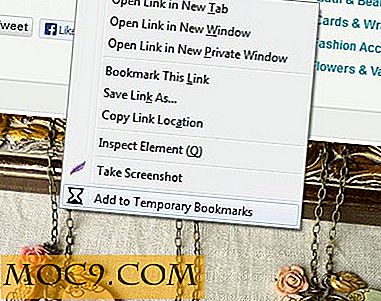Gemakkelijk eBoeken schrijven en publiceren met Sigil
Met de groeiende populariteit van e-boeklezers zoals de Kindle en iPad, lezen steeds meer mensen op een scherm in plaats van gedrukte boeken. En steeds meer auteurs beginnen aan de act. Waarom jij niet?
Misschien ben je een beginnende auteur die zichzelf wil publiceren. Of misschien ben je een softwareontwikkelaar die documentatie op een iets andere manier wil verspreiden. Je zou een blogger kunnen zijn die een aantal van hun beste berichten in een ebook wil verzamelen.
Er zijn verschillende manieren om dat te doen. U kunt uw favoriete tekstverwerker starten, typen en vervolgens een PDF-bestand maken. Of u kunt meteen doorgaan naar een formaat dat vrijwel elk elektronisch apparaat aankan. De eenvoudigste manier om dat te doen is om een publicatie te schrijven met Sigil
Sigil is een Open Source WYSIWYG e-bookeditor die e-boeken produceert in het populaire epub- formaat. Je kunt boeken lezen in epub-formaat met vrijwel elke speciale e-boeklezer, op de meeste smartphones en tablets, en zelfs op desktop- of laptopcomputers.
Laten we een kijkje nemen naar hoe Sigil te gebruiken om een e-boek te schrijven en te publiceren.
De software installeren
Sigil kan op Linux, Mac OS en Windows worden uitgevoerd. U kunt installatieprogramma's voor elk besturingssysteem downloaden van de Sigil-projectwebsite. Als je in de stemming bent om je innerlijke nerd te omhelzen, kun je ook de broncode downloaden.
Nadat u het installatieprogramma hebt gedownload, voert u het gewoon uit. Sigil wordt op uw computer geïnstalleerd en voegt een pictogram toe aan uw Start- of toepassingsmenu. U kunt Sigil bijvoorbeeld onder Ubuntu starten door Toepassingen -> Sigil -> Sigil te selecteren .

Tijd om te schrijven
Sigil is WYSIWYG, wat betekent dat erin werken lijkt op werken in een tekstverwerker. Om te beginnen, typ je gewoon.
Het belangrijkste verschil tussen Sigil en een tekstverwerker is dat je niet al te veel opmaak krijgt. Je kan toevoegen:
- rubrieken
- Vet, cursief, onderstrepen en doorhalen
- Opsommingstekens en cijfers
- Afbeeldingen
U kunt ook tekst rechtvaardigen en inspringen. Dat alles is letterlijk een klik verwijderd op de werkbalk. Als u opmaak wilt toepassen, markeert u de tekst en klikt u op een van de knoppen op de werkbalk.

De kans is groot dat je meer dan alleen een beetje tekst hebt. En de kans is groot dat je die tekst in hoofdstukken wilt opsplitsen. Om dat te doen, klikt u links van de kop waar u een hoofdstuktitel wilt maken en selecteert u Invoegen -> Hoofdstukbreuk .
Je zult merken dat er iets interessants gebeurt in het linkergedeelte van het Sigil-venster. Het nieuwe hoofdstuk is toegevoegd aan de Boekbrowser .

De boekenbrowser somt de hoofdstukken op in uw e-boek. Out of the box, de hoofdstukken hebben de naam Section000x.xhtml, waarbij x een getal is beginnend bij 1. U kunt de naam van de hoofdstukken wijzigen door er met de rechtermuisknop op te klikken, Naam wijzigen te selecteren in het menu dat verschijnt en vervolgens een nieuwe naam te typen voor het hoofdstuk.
U kunt ook klikken en hoofdstukken verslepen in de Boekbrowser om ze opnieuw te rangschikken.
Sla het boek op als u klaar bent. U kunt het epub-bestand openen wanneer u het wilt bewerken.
Wat als ik al inhoud heb?
Een boek in epub-indeling is in essentie een verzameling XHTML-bestanden. Dus als u inhoud heeft die al in HTML- of XHTML-indeling is geschreven, kunt u die inhoud kopiëren en in Sigil plakken. Open hiervoor het HTML-bestand in een teksteditor en kopieer het. Selecteer vervolgens in Sigil Beeld -> Codeweergave .

Plak je HTML-code in het bewerkingsvenster en selecteer vervolgens Weergave -> Boekweergave om terug te gaan naar de WYSIWYG-modus. Je zult waarschijnlijk hoofdstukbreuken moeten toevoegen, die een paar alinea's geleden zijn uitgelegd.
Uw e-boek bekijken
Zodra u een concept hebt voltooid, wilt u waarschijnlijk weten hoe het product eruit ziet. Het is duidelijk dat de beste manier om dat te doen is om de epub te bekijken op zoveel ebook readers (en andere apparaten) als je kunt. Helaas is dat niet altijd mogelijk. Het volgende beste te doen ding is gebruik de Caliber ebook beheerssoftware.
Na het downloaden en installeren van Calibre, gebruik je dit om je epub-bestand te openen. Klik vervolgens op Weergave op de Calibre-werkbalk. In het kijkvenster dat wordt geopend, kunt u door uw e-boek bladeren, de grootte van de lettertypen wijzigen en eventuele opmaakproblemen bekijken.

Conclusie
Als je een snelle en gemakkelijke manier nodig hebt om een e-boek te schrijven en te publiceren, moet je Sigil een kijkje geven. Het kan eigenlijk een beetje meer doen dan wat in dit artikel werd beschreven, en zodra je de software onder de knie hebt, kun je een paar heel mooi ogende e-boeken maken.
Foto credit: super

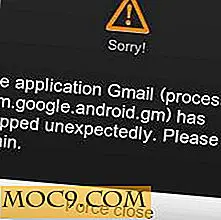
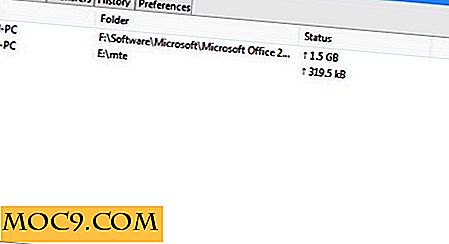
![Hoe nuttig zijn online videocursussen? [Poll]](http://moc9.com/img/loading.jpg)